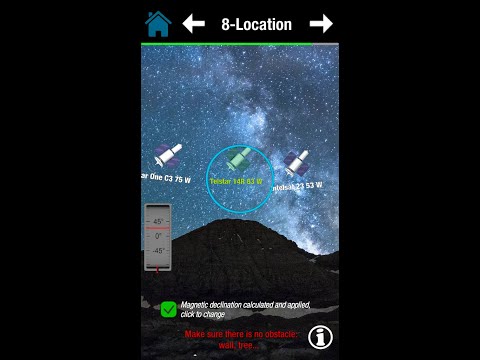DishPointer (Installation & al
Contient des annoncesAchats via l'appli
4,5star
10,7 k avis
500 k+
Téléchargements
Tout public
info
À propos de l'application
Le réglage d'une parabole a toujours été compliqué. mais grâce à DishPointer cette tache devient un jeu d'enfant. En suivant les 9 étapes de l'application, vous réussirez à installer votre parabole au bout de quelques minutes.
Plus besoin d'un gyroscope pour utiliser la réalité augmentée. Nous avons combiné les données d'accéléromètre et du magnétomètre pour compenser l'éventuelle absence du gyroscope. Ceci permet à la majorité des smartphones de bénéficier de la réalité augmentée.
Dans DishPointer nous avons également intégré un module pour calculer la déclinaison magnétique et compenser l'erreur entre le nord magnétique et le nord géographique car nous avons remarqué que la majorité des smartphones n'intègre pas cette déclinaison. Ceci permet d'afficher la bonne direction
DishPointer est une application qui vous permet d’orienter votre parabole ou antenne vers n’importe quel satellite. Grâce aux capteurs de votre smartphone (Boussole, accéléromètre) cette application affiche le satellite cible dans l’espace afin de mieux choisir l’emplacement de votre parabole ou antenne et de s’assurer de l’absence d’un éventuel obstacle (mur, arbre…).
DishPointer utilise également le GPS pour afficher votre position sur une carte puis afficher la direction du satellite cible depuis votre position.
La boussole accompagnée d’un bip sonore vous permet d’orienter votre antenne ou parabole en suivant l’accélération des bips et la flèche de la boussole.
L’accéléromètre est utilisé pour vérifier que le support de votre antenne ou parabole est bien vertical.
Les étapes de réglage de l’antenne ou la parabole:
1- choisissez votre langue
2- récupération de votre position GPS automatiquement grâce au GPS ou manuellement en renseignant votre latitude et longitude.
3- choisissez votre satellite cible pour calculer les paramètres d’orientation de l’antenne ou la parabole.
4- vérifier que le support de votre antenne ou parabole est bien vertical.
5- calculer la polarisation et ajuster la rotation du LNB (la tête de votre antenne ou parabole)
6- régler l’élévation
7- affichage d'une ligne qui indique l'orientation du satellite cible depuis votre position sur une carte Google Maps.
8- utilisation de la boussole de votre smartphone accompagnée d'un bip sonore pour vous assister à trouver la bonne direction du satellite(disponible en version Pro).
9- afficher le satellite en réalité augmentée grâce à votre caméra et s’assurer qu’il n’y a pas d’obstacle. Cela sert à valider l’emplacement de votre antenne ou parabole(disponible dans la version Pro).
10- affiner les réglages.
Pour le bon fonctionnement de l’application, DishPointer aura besoin de la boussole et l’accéléromètre de votre smartphone.
Astuces :
- si votre smartphone ne possède pas de GPS, vous pouvez renseigner manuellement votre latitude et longitude(vous pouvez les obtenir sur Google Maps).
- la boussole est seulement indispensable pour la version Pro.
- n’hésitez pas à recalibrer la boussole et éviter de l’approcher trop près du bras de la parabole car elle est sensible aux éléments métalliques. Essayer de placer votre smartphone là ou il y a le moins d’interférences magnétiques.
La version gratuite de DishPointer vous suffit pour l'installation de votre parabole. Elle vous calculera les paramètres d'orientation et affichera la direction précise du satellite sur une carte Maps.
La version Pro vous offre l'utilisation de la réalité augmentée pour voir la position exacte des satellites dans l'espace. Elle vous offre également un assistant basé sur la boussole du téléphone pour afficher la direction exacte du satellite cible.
Contact : infosoftycontactfree@gmail.com
Plus besoin d'un gyroscope pour utiliser la réalité augmentée. Nous avons combiné les données d'accéléromètre et du magnétomètre pour compenser l'éventuelle absence du gyroscope. Ceci permet à la majorité des smartphones de bénéficier de la réalité augmentée.
Dans DishPointer nous avons également intégré un module pour calculer la déclinaison magnétique et compenser l'erreur entre le nord magnétique et le nord géographique car nous avons remarqué que la majorité des smartphones n'intègre pas cette déclinaison. Ceci permet d'afficher la bonne direction
DishPointer est une application qui vous permet d’orienter votre parabole ou antenne vers n’importe quel satellite. Grâce aux capteurs de votre smartphone (Boussole, accéléromètre) cette application affiche le satellite cible dans l’espace afin de mieux choisir l’emplacement de votre parabole ou antenne et de s’assurer de l’absence d’un éventuel obstacle (mur, arbre…).
DishPointer utilise également le GPS pour afficher votre position sur une carte puis afficher la direction du satellite cible depuis votre position.
La boussole accompagnée d’un bip sonore vous permet d’orienter votre antenne ou parabole en suivant l’accélération des bips et la flèche de la boussole.
L’accéléromètre est utilisé pour vérifier que le support de votre antenne ou parabole est bien vertical.
Les étapes de réglage de l’antenne ou la parabole:
1- choisissez votre langue
2- récupération de votre position GPS automatiquement grâce au GPS ou manuellement en renseignant votre latitude et longitude.
3- choisissez votre satellite cible pour calculer les paramètres d’orientation de l’antenne ou la parabole.
4- vérifier que le support de votre antenne ou parabole est bien vertical.
5- calculer la polarisation et ajuster la rotation du LNB (la tête de votre antenne ou parabole)
6- régler l’élévation
7- affichage d'une ligne qui indique l'orientation du satellite cible depuis votre position sur une carte Google Maps.
8- utilisation de la boussole de votre smartphone accompagnée d'un bip sonore pour vous assister à trouver la bonne direction du satellite(disponible en version Pro).
9- afficher le satellite en réalité augmentée grâce à votre caméra et s’assurer qu’il n’y a pas d’obstacle. Cela sert à valider l’emplacement de votre antenne ou parabole(disponible dans la version Pro).
10- affiner les réglages.
Pour le bon fonctionnement de l’application, DishPointer aura besoin de la boussole et l’accéléromètre de votre smartphone.
Astuces :
- si votre smartphone ne possède pas de GPS, vous pouvez renseigner manuellement votre latitude et longitude(vous pouvez les obtenir sur Google Maps).
- la boussole est seulement indispensable pour la version Pro.
- n’hésitez pas à recalibrer la boussole et éviter de l’approcher trop près du bras de la parabole car elle est sensible aux éléments métalliques. Essayer de placer votre smartphone là ou il y a le moins d’interférences magnétiques.
La version gratuite de DishPointer vous suffit pour l'installation de votre parabole. Elle vous calculera les paramètres d'orientation et affichera la direction précise du satellite sur une carte Maps.
La version Pro vous offre l'utilisation de la réalité augmentée pour voir la position exacte des satellites dans l'espace. Elle vous offre également un assistant basé sur la boussole du téléphone pour afficher la direction exacte du satellite cible.
Contact : infosoftycontactfree@gmail.com
Date de mise à jour
La sécurité, c'est d'abord comprendre comment les développeurs collectent et partagent vos données. Les pratiques concernant leur confidentialité et leur protection peuvent varier selon votre utilisation, votre région et votre âge. Le développeur a fourni ces informations et peut les modifier ultérieurement.
Notes et avis
4,5
10,4 k avis
Desire Nzelo
- Signaler un avis inapproprié
12 mai 2024
Cette application est vraiment pratique et simple par rapport a beaucoup d autres appli que j avais auparavant merci continuez a faire les améliorations pour rentre l installation parabole plus simplifiée
1 personne a trouvé cet avis utile
Mohamed Aboukacem
- Signaler un avis inapproprié
16 octobre 2020
Bonne, mais les options pro la rendent impossible pour la plupart des utilisateurs, en fait personnellement j'ai l'habitude de régler ma parabolle manuellement sans appareil ni application.
32 personnes ont trouvé cet avis utile
chaab Chetchou
- Signaler un avis inapproprié
19 février 2024
L'application me confirme par une note écrite que mon téléphone ne dispose pas d'une boussole adaptée. La question est de savoir comment puis-je obtenir la boussole nécessaire ? Merci beaucoup.
Nouveautés
- Mise à jours des APIs
Assistance de l'appli
À propos du développeur
HAKKAR Djamel
infosoftycontactfree@gmail.com
5 Rue Camille Corot
25200 Montbéliard
France
undefined